So synchronisieren Sie CalDAV und CardDAV mit Android

Erfahren Sie in diesem Leitfaden, wie Sie CalDAV und CardDAV mit Android synchronisieren können, um Ihre Kalender- und Kontaktdaten effizient zu verwalten.
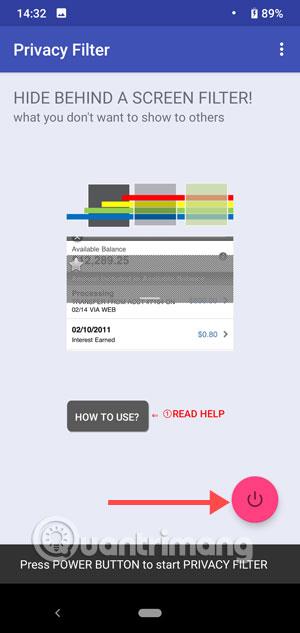
Es gibt Zeiten, in denen Sie versuchen müssen, den Bildschirm Ihres Telefons vor den Blicken anderer zu schützen, wenn Sie SMS schreiben oder sich bei Ihrem Konto anmelden. Bestimmt ist Ihnen das schon mindestens einmal passiert. Und wie kann man dieser Aktion am besten und höflichsten entgegenwirken?
Mit einigen der folgenden Methoden können Sie verhindern, dass neugierige Blicke auf den Bildschirm Ihres Telefons blicken. Dies sind Möglichkeiten, die Ihnen dabei helfen, den Bildschirm Ihres Telefons abzudunkeln, wenn Sie in die Ecke schauen, die oft „guckt“.
Möglichkeiten, Telefon-Peeping zu verhindern
Sichtschutzfilter
Machen Sie sich keine Sorgen darüber, dass Ihnen jemand über die Schulter steht oder dass Ihr Chef sieht, was Sie tun! Sie können Ihre persönlichen Daten oder Ihre Privatsphäre mit der Privacy Screen Filter-App schützen, die wie ein Sonnenschutz am Fenster funktioniert.
Der Sichtschutzfilter ist nützlich am Arbeitsplatz oder an öffentlichen Orten wie Bussen, Zügen und Plätzen, wo Ihre Privatsphäre wichtiger ist als alles andere.
Diese Anwendung kann Ihre Daten auf sehr einfache Weise schützen und Ihnen dabei helfen, die Privatsphäre Ihres Telefons an öffentlichen Orten zu schützen.
Zu den Hauptfunktionen des Privacy Screen Filters gehören:
Mit dem Privacy Screen Filter müssen Sie kein Geld für eine physische Schutzfolie ausgeben, die Sie auf Ihren Bildschirm kleben müssen. Dies ist eine kostenlose Bildschirmfilter-App, die in Verbindung mit einem Blaulicht-Reduktionsfilter verwendet werden kann.
Die Installation des Privacy Screen Filters ist nicht schwierig. Starten Sie einfach die Anwendung und stellen Sie die Filterstärke ein. Filtereinstellungen können schnell über den Benachrichtigungsbereich geändert werden. Der Schutz der Privatsphäre kann durch einfache Installation der Anwendung genutzt werden. Diese Bildschirmfilter-App bietet eine längere Akkulaufzeit als andere Apps, indem sie die Prozessorauslastung auf ein Minimum reduziert.
Privacy Screen Filter verfügt über die Funktion, Farbfilter zu importieren, um Ihrem Telefon zu helfen, Blicke aus diagonalen Blickwinkeln zu vermeiden. Sie können die Transparenz des Farbfilters ändern. Unten sehen Sie, wie Sie Privacy Screen Filter verwenden. Dies.
Laden Sie Privacy Screen Filter für Android herunter
Schritt 1: Starten Sie die Privacy Screen Filter-Anwendung und klicken Sie dann auf das rosa Power-Symbol, um die Anwendung zu verwenden. Wenn Sie aufgefordert werden, die Anzeige des Privacy Screen Filters über anderen Anwendungen in den Einstellungen zuzulassen, aktivieren Sie bitte die Berechtigungsschaltfläche.
Auf Ihrem Bildschirm wird dann eine durchscheinende weiße Ebene angezeigt. Sie können die Sichtbarkeit dieser weißen Ebene für jeden Bereich auf dem Bildschirm zulassen, indem Sie die Anzeigeleiste auf den gewünschten Bereich ziehen. Klicken Sie dann zum Bearbeiten auf den Stern in der oberen rechten Ecke.
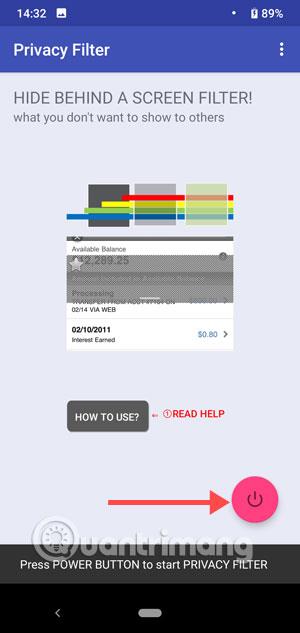
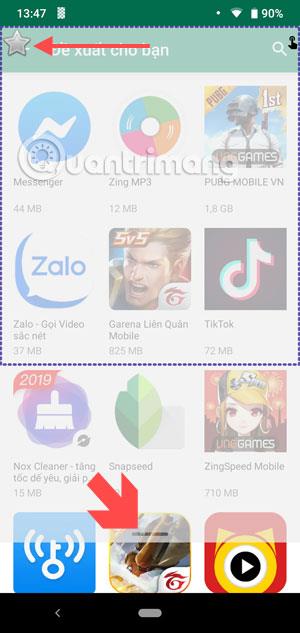
Als nächstes wechselt der Bildschirm zur Bearbeitung der Deckkraft der Farbebene. Ziehen Sie in der Mitte des Bildschirms nach beiden Seiten, um den Deckkraftprozentsatz der weißen Ebene anzupassen. Je niedriger der Prozentsatz, desto offensichtlicher ist es und umgekehrt.
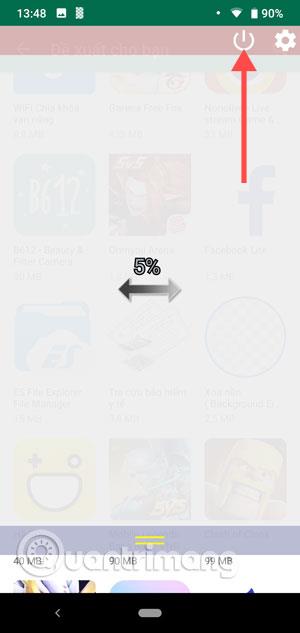
Displayschutzfolie 9000
Diese App bietet Benutzern außerdem einen Sichtschutzfilter und schützt den Bildschirm Ihres Telefons vor neugierigen Blicken. Der Farbfilter des Screen Protector 9000 bietet Benutzern die komfortabelste Option, die möglich ist. Zusätzlich zur Verwendung des Screen Protector 9000 zur Verhinderung von Blicken können Sie auch einen Blaulichtfilter anwenden, indem Sie nur die Funktionen Farbe und Transparenz anwenden. Wählen Sie diese Option aus und schalten Sie sie ein, um den Farbfilter anzuwenden.
Laden Sie Screen Protector 9000 für Android herunter
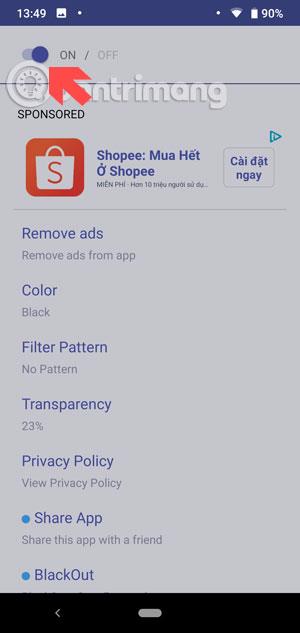
Starten Sie die Anwendung und Sie haben folgende Hauptoptionen:
KEIN LUK
Genau wie der Screen Protector 9000 wendet NO LUk viele verschiedene Farbfilter an. Der einzige Unterschied besteht darin, dass NO LUK alle Farbfilter auf dem Hauptbildschirm platziert hat. Und diese Anwendung bietet Benutzern auch verschiedene Arten von Filtern. Wählen Sie einfach den Farbfilter aus, lassen Sie NO LUK in anderen Anwendungen anzeigen und wählen Sie den Filter aus, der Ihnen gefällt.
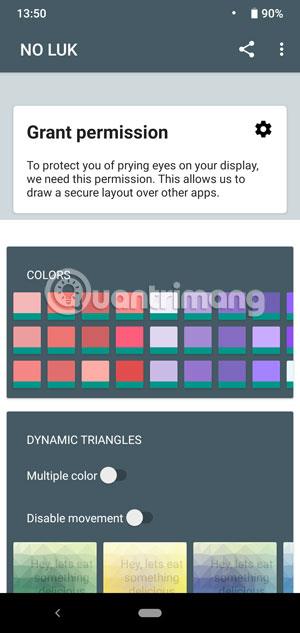
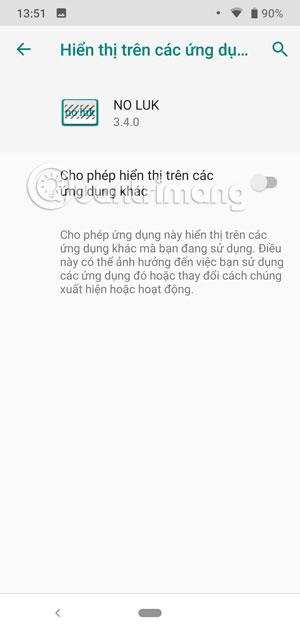
Der Farbfilter wird sofort angewendet. Sie können die Transparenz des Filters auswählen, indem Sie die Schaltfläche „Deckkraft“ in der Symbolleiste ziehen und X drücken, um die Anwendung zu verlassen.
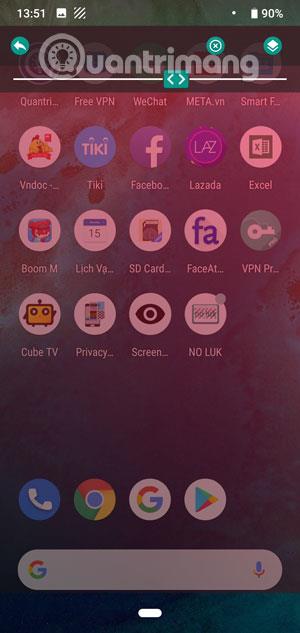
Bildschirm ausblenden
Eine einfache Anti-Screen-Peeping-Anwendung. Sie müssen sie nur herunterladen und starten. Drücken Sie Start, um Ihren Bildschirm vor neugierigen Blicken um Sie herum zu schützen. Doppelklicken Sie dann auf das Augensymbol auf dem Bildschirm. Zu diesem Zeitpunkt ist Ihr Bildschirm vollständig schwarz und Sie können nichts mehr sehen. Wenn Sie zum Anfang zurückkehren möchten, doppelklicken Sie erneut auf den Bildschirm.
Diese Methode wird nur verwendet, wenn Sie den Inhalt auf Ihrem Telefon vollständig ausblenden möchten. Wenn Sie dies nicht möchten, können Sie auf die oben genannten Anwendungen zurückgreifen, um Farbfilter zu Ihrem Gerät hinzuzufügen.

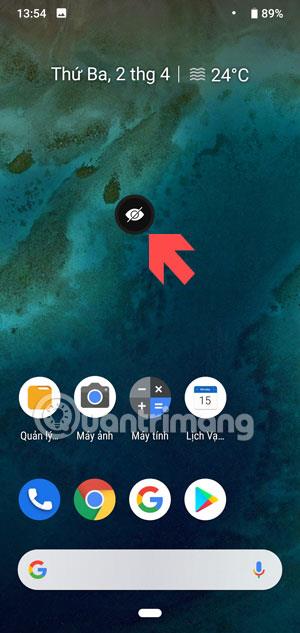
Fügen Sie gehärtetes Glas ein, um ein Spähen zu verhindern

Im Vergleich zum Preis von normalem gehärtetem Glas ist diebstahlsicheres gehärtetes Glas zwar teurer, wurde aber speziell zur Verbesserung der Privatsphäre entwickelt, sodass andere keinen Blick auf den Bildschirm Ihres Telefons werfen können, wenn Sie daneben sitzen.
Diese spezielle Glasart wurde auf der Grundlage spezieller optischer Anwendungen entwickelt und verleiht dem Glas eine Struktur mit Anti-Peeping-Eigenschaft. Wenn Sie dieses Stück Glas aufkleben, können Sie den Telefonbildschirm nur klar erkennen, wenn Sie direkt darauf schauen. Wenn Sie jedoch den Betrachtungswinkel nur ein wenig neigen, sehen Sie nur einen schwarzen Bildschirm.
Diese Methode ist bei vielen Menschen beliebt, insbesondere bei denen, denen die Sicherheit der Informationen auf ihren Telefonen am Herzen liegt. Darüber hinaus wird diese Art von Glas auch bei einigen Geräten mit großen Bildschirmen wie Tablets, Laptop-Bildschirmen, PCs usw. verwendet.
Einige Anti-Peeping-Hartglasgläser, auf die Sie sich beziehen können, stammen von renommierten Marken wie KingKong, JCPal, Baseus, BlueO, Nillkin ... zu angemessenen Preisen. Sie können gehärtetes Anti-Peeping-Glas über Online-Shopping-Anwendungen oder seriöse Händler bestellen.
Mit den oben genannten Möglichkeiten zur Verhinderung von Screen-Peeping wissen Sie, wie Sie Ihre persönlichen Daten vor neugierigen Blicken schützen und sich sicher fühlen, wenn Sie Ihr Smartphone in Menschenmengen verwenden.
Erfahren Sie in diesem Leitfaden, wie Sie CalDAV und CardDAV mit Android synchronisieren können, um Ihre Kalender- und Kontaktdaten effizient zu verwalten.
Kurzanleitung zur Deinstallation des Magisk-Moduls ohne Verwendung von Magisk Manager, auch bekannt als Deinstallation des Magisk-Moduls mithilfe von TWRP Recovery oder offline.
Erfahren Sie, wie Sie Kali Linux NetHunter auf Ihrem Android-Telefon installieren, mit detaillierten Schritten und nützlichen Tipps für Penetrationstests.
So deaktivieren Sie die Anzeige des eingegebenen Passworts auf Android und schützen Sie Ihre Daten effektiv.
Entdecken Sie, wie Sie die Tastenbelegung verwenden, um jedes Android-Spiel mit einem Gamepad zu spielen. Diese Anleitung bietet viele Tipps und Tricks für ein besseres Gaming-Erlebnis.
Entdecken Sie, wie Sie mit der Gboard-Tastatur auf Android einfach und schnell Sprache in Text umwandeln können. Nutzen Sie die Spracheingabe für mehr Produktivität.
Erfahren Sie, wie Sie den Vibrationseffekt beim Drücken von Tasten auf Android deaktivieren können, um eine leisere und angenehmere Eingabeerfahrung zu genießen.
Entdecken Sie die besten Panorama-Fotoanwendungen für Android. Diese Apps erleichtern die Panoramafotografie und bieten zahlreiche Funktionen, um beeindruckende Fotos aufzunehmen.
Aktivieren Sie die Leseliste in Google Chrome auf Ihrem Android-Gerät mit einfachen Schritten für einen besseren Überblick über Ihre Leseinhalte.
Entdecken Sie die besten Android-Notiz-Apps mit Startbildschirm-Widgets, um schnell und effektiv Notizen zu machen.








